文章最后更新时间:
31、子比主题 – 文章版权声明样式美化
请到下面文章查看此样式美化
32、子比主题 – 在线投稿联系方式小工具模块
![图片[1] - WordPress子比美化教程](https://www.tfbkw.com/wp-content/uploads/2024/05/20240524203517214-tougao.webp)
33、子比主题 – 头像晃动代码
![图片[2] - WordPress子比美化教程](https://img.alicdn.com/imgextra/i3/2210123621994/O1CN01NxmRsM1QbIiJgMcor_!!2210123621994.gif)
后台 >> Zibll主题设置 >> 全局&功能 >> 自定义代码 >> 自定义CSS样式
34、子比主题右上角开通会员炫彩色
![图片[3] - WordPress子比美化教程](https://img.alicdn.com/imgextra/i2/2210123621994/O1CN01djZYbH1QbIiWWiyJ2_!!2210123621994.jpg)
代码如下
35、子比主题文章内图片圆角
![图片[4] - WordPress子比美化教程](https://img.alicdn.com/imgextra/i2/2210123621994/O1CN01UxqWyn1QbIiUvSPSr_!!2210123621994.jpg)
上面的图片是圆角,代码很简单,直接将代码放到自定义CSS即可
![图片[5] - WordPress子比美化教程](https://img.alicdn.com/imgextra/i2/2210123621994/O1CN01fuac0O1QbIiYmy3jh_!!2210123621994.png)
将代码放到自定义CSS里面即可!!
![图片[6] - WordPress子比美化教程](https://img.alicdn.com/imgextra/i4/2210123621994/O1CN01CA0Ldf1QbIiaJy6pL_!!2210123621994.jpg)
投放地方:后台=>>主题设置=>>自定义代码=>>自定义 javascript 代码,把下面的 js 代码复制粘贴到里面即可。
效果可以鼠标指向本站头像即可看效果,投放目录:后台=>>主题设置=>>自定义代码=>>自定义 CSS代码
![图片[7] - WordPress子比美化教程](https://img.alicdn.com/imgextra/i1/2210123621994/O1CN01h1IJG41QbIiXMpBCS_!!2210123621994.jpg)
添加路径:在后台=>>外观=>>小工具=>>自定义 HTML=>>选择你需要放的位置
<!---CTRL+D 收藏小工具开始--->
<style type="text/css">
#go-fav {
width: 100%;
height: 60px;
line-height: 60px;
text-align: center;
background: #3d3d3d;
font-size: 14px;
font-weight: 400;
color: rgba(255, 255, 255, 1)
}
#go-fav span {
padding: 5px 10px;
background: rgba(255, 197, 0, 1);
border-radius: 5px;
color: #202020;
margin: 0 5px
}
#go-fav a {
color: #aeaeae
}
#go-fav a:hover {
color: var(--focus-color)
}
</style>
<div id="go-fav"> 赶紧收藏我们,查看更多心仪的内容?按<span>Ctrl</span>+<span>D</span>收藏我们 或<a class="find-more" href="/" rel="nofollow noopener" target="_blank"> 发现更多</a></div>
<!---CTRL+D 收藏小工具结束--->40、子比主题下拉搜索框添加背景
![图片[8] - WordPress子比美化教程](https://img.alicdn.com/imgextra/i3/2210123621994/O1CN01GmC3vh1QbIibLNjs6_!!2210123621994.jpg)
将下面的代码放到:子比主题->>自定义CSS样式
THE END
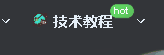


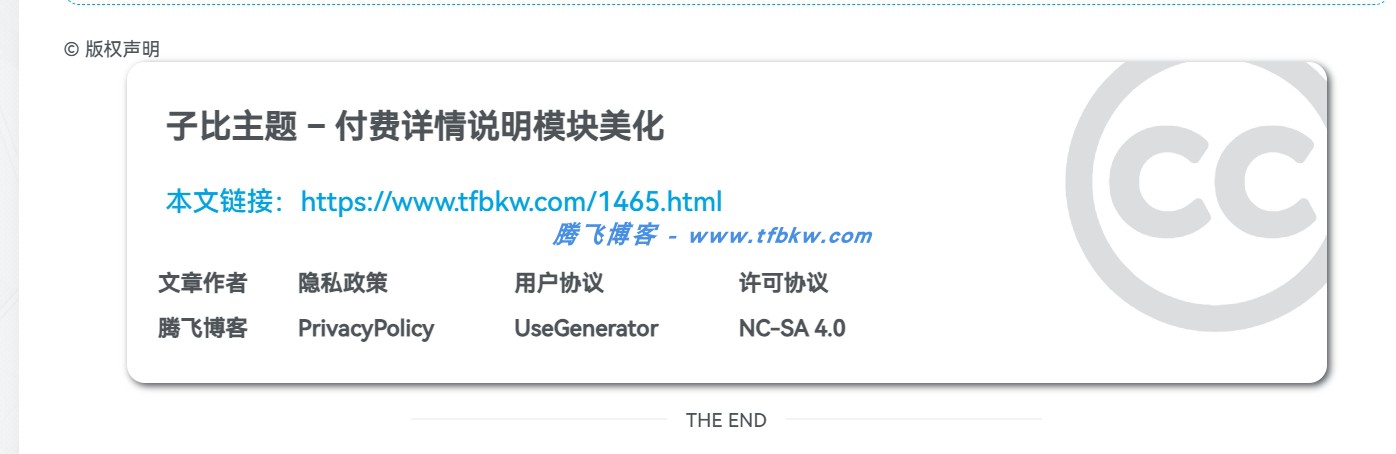

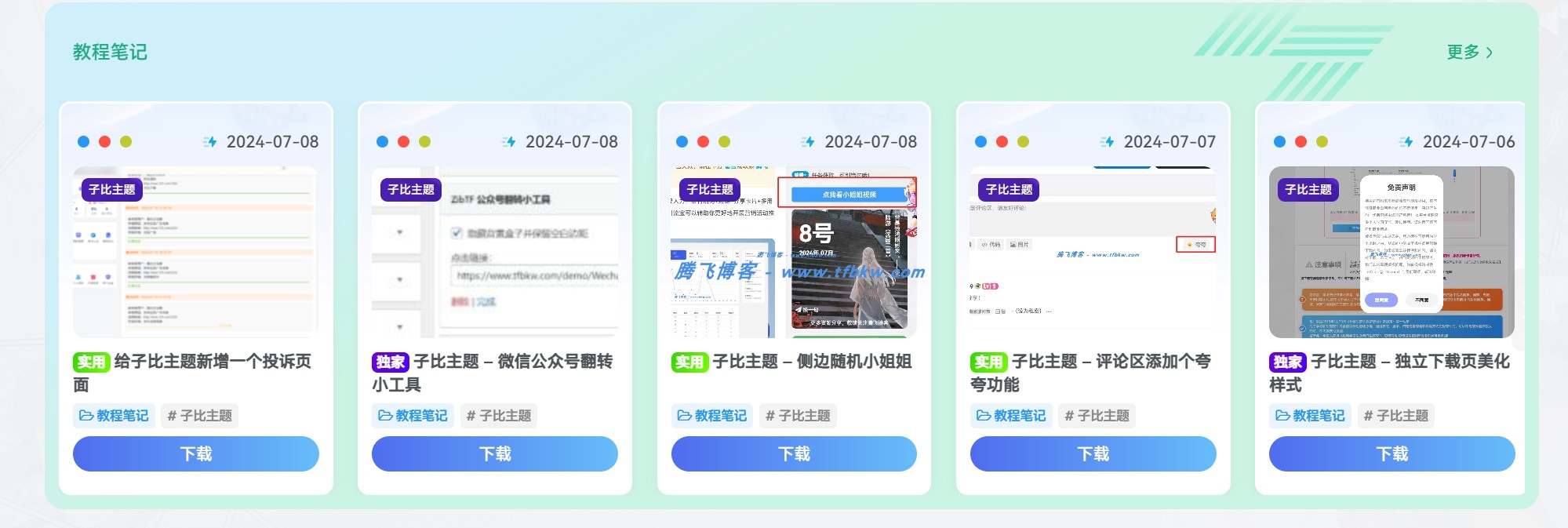

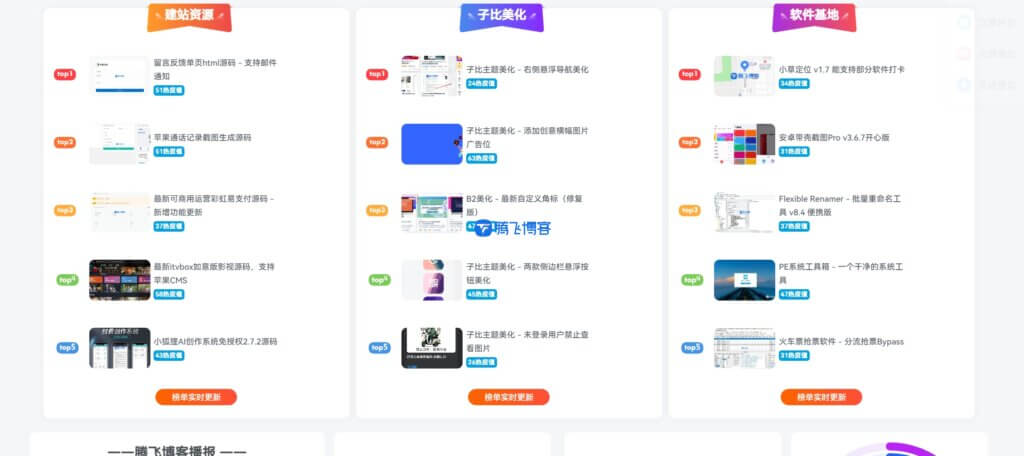
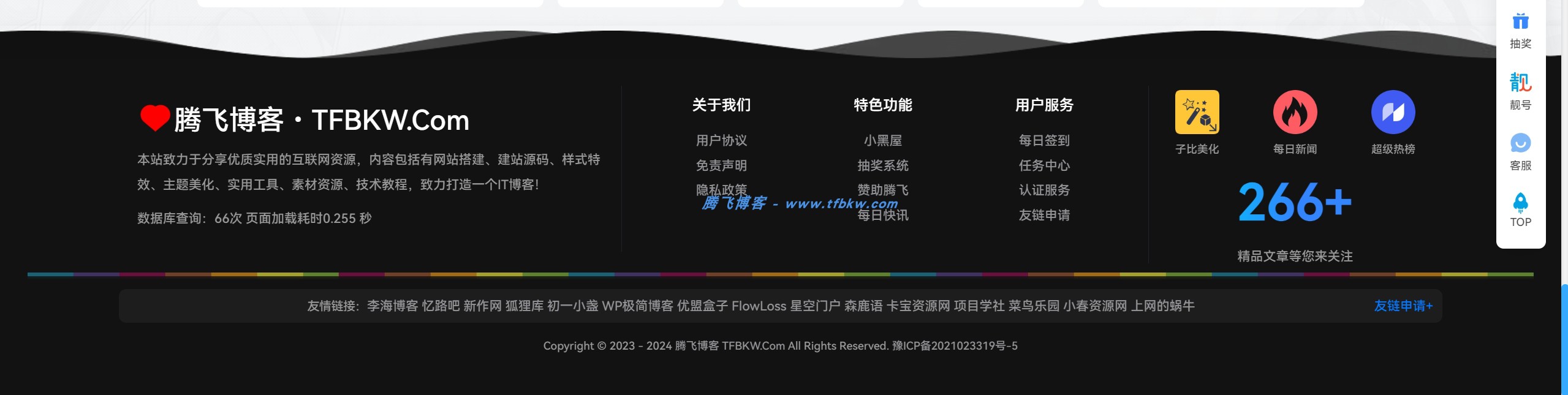






![表情[豆仔/纠结.gif] - 腾飞博客](https://www.tfbkw.com/wp-content/themes/zibll/img/smilies/豆仔/纠结.gif)



 子比主题美化
子比主题美化 精品源码资源
精品源码资源







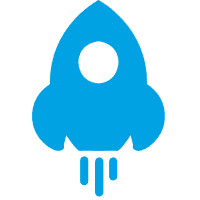
- 最新
- 最热
只看作者